文章詳情頁
win8.1指紋識別怎么用?win8.1設置指紋識別功能的方法
瀏覽:59日期:2023-03-02 13:49:43
現如今指紋功能不僅在智能手機中得到普及,而在一些筆記本電腦中,指紋功能也變得非常的普遍,當我們在購買了一臺支持指紋功能的筆記本后,想要使用筆記本指紋識別功能,那么就需要對系統進行相關的設置與指紋錄入,不過很多用戶不知道如何在win8系統下設置指紋功能,故此小編為大家提供了詳細的操作方法,下面我們來了解下吧!
操作方法
首先需要確認指紋驅動是否有正確安裝(不同的筆記本型號,所需要的指紋驅動也不同)
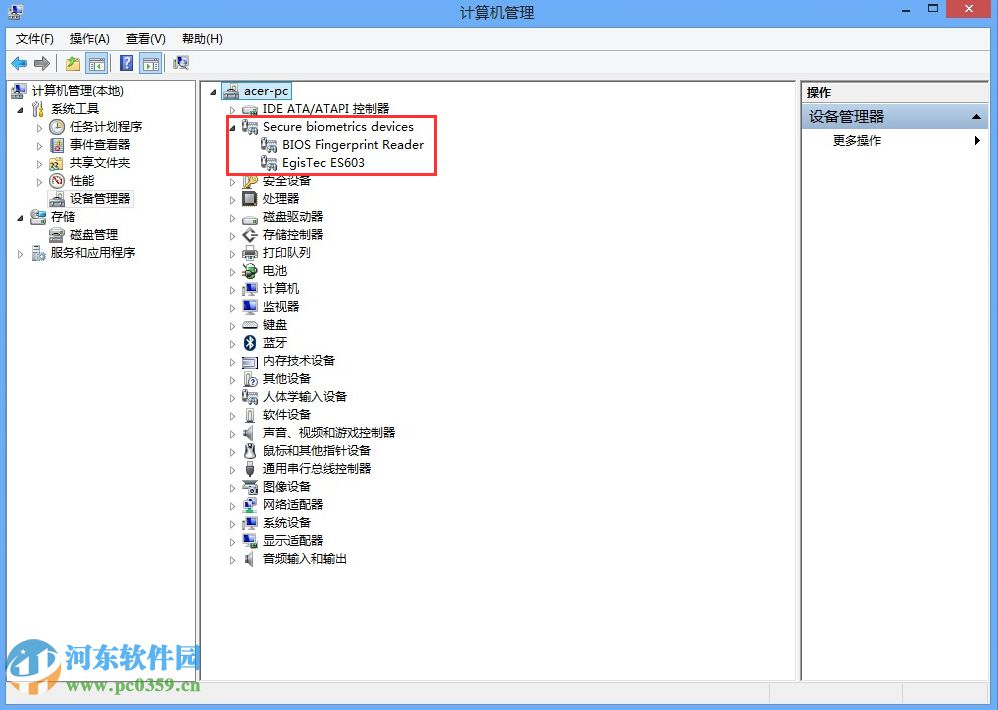
如上圖指紋驅動已安裝好,如顯示的是黃色嘆號,則需要先至Acer官網下載指紋驅動安裝
驅動安裝完成后,則可以開始進行指紋設置了
1,將鼠標移至屏幕右上角,選擇'設置'
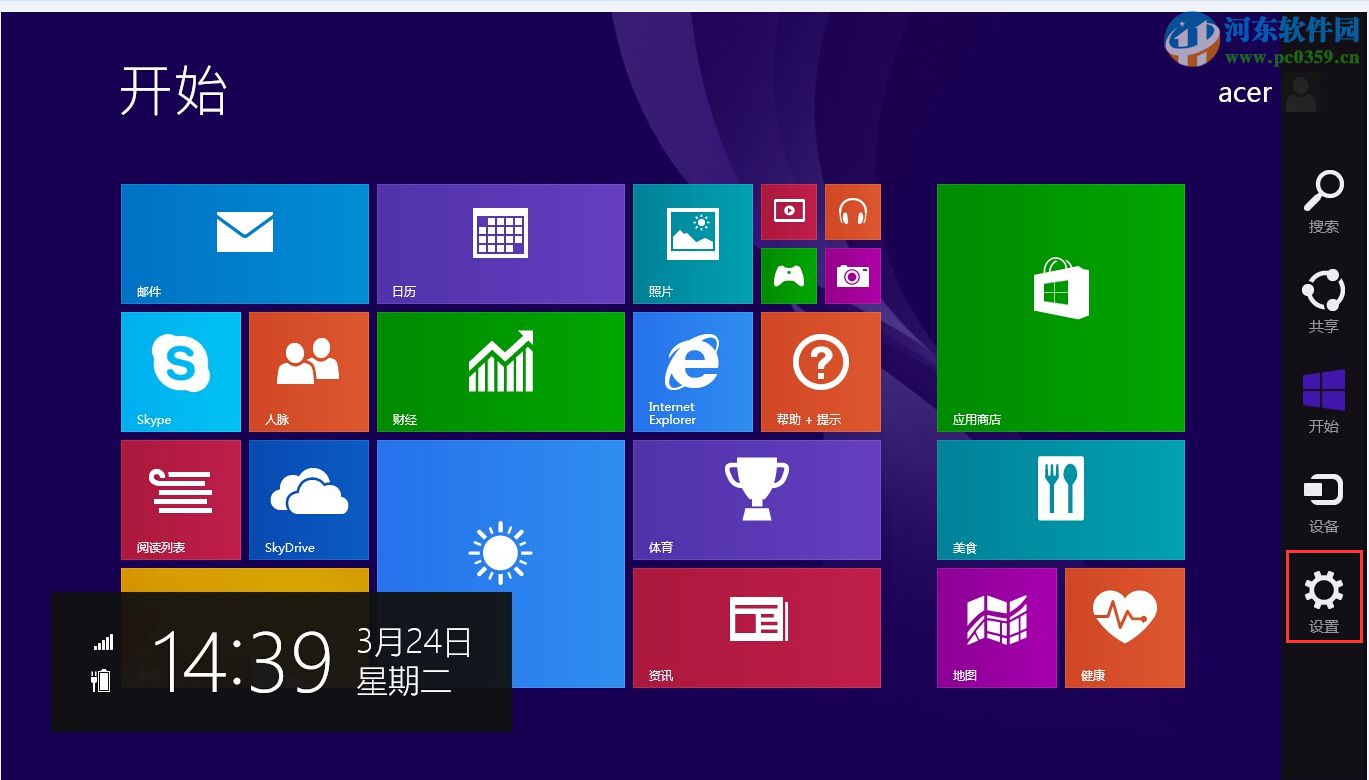
2,之后選擇'更改電腦設置'
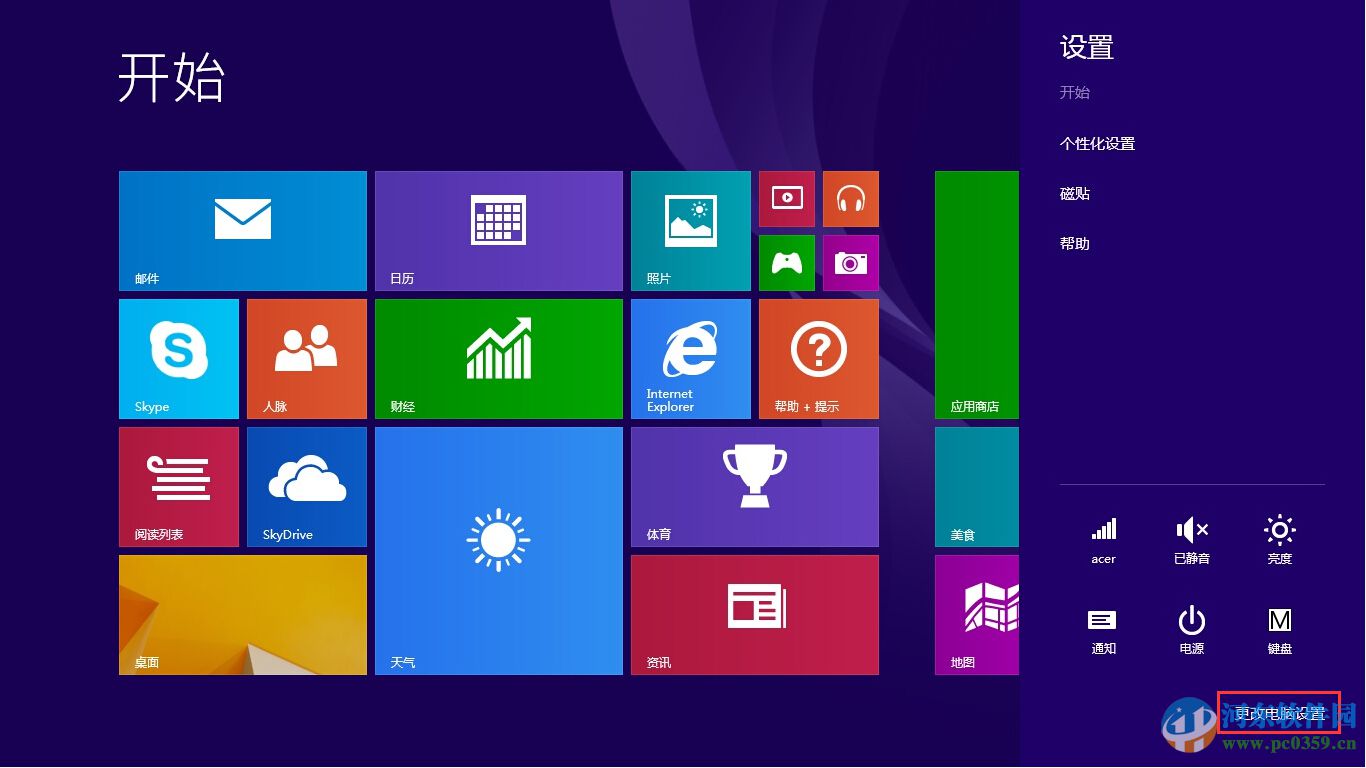
3,選擇'賬戶'
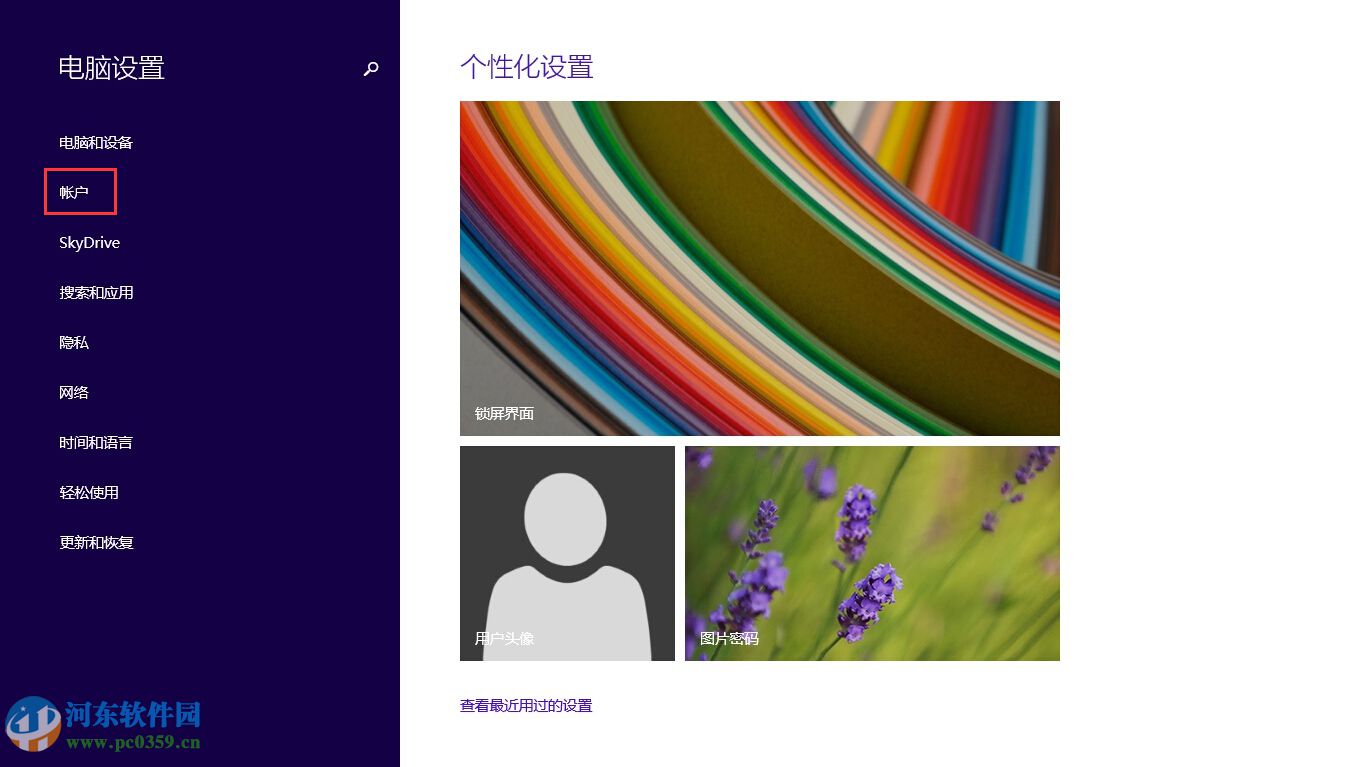
4,選擇'登陸選項',如尚未設置用戶名密碼,先要設置好,否則無法設置指紋識別
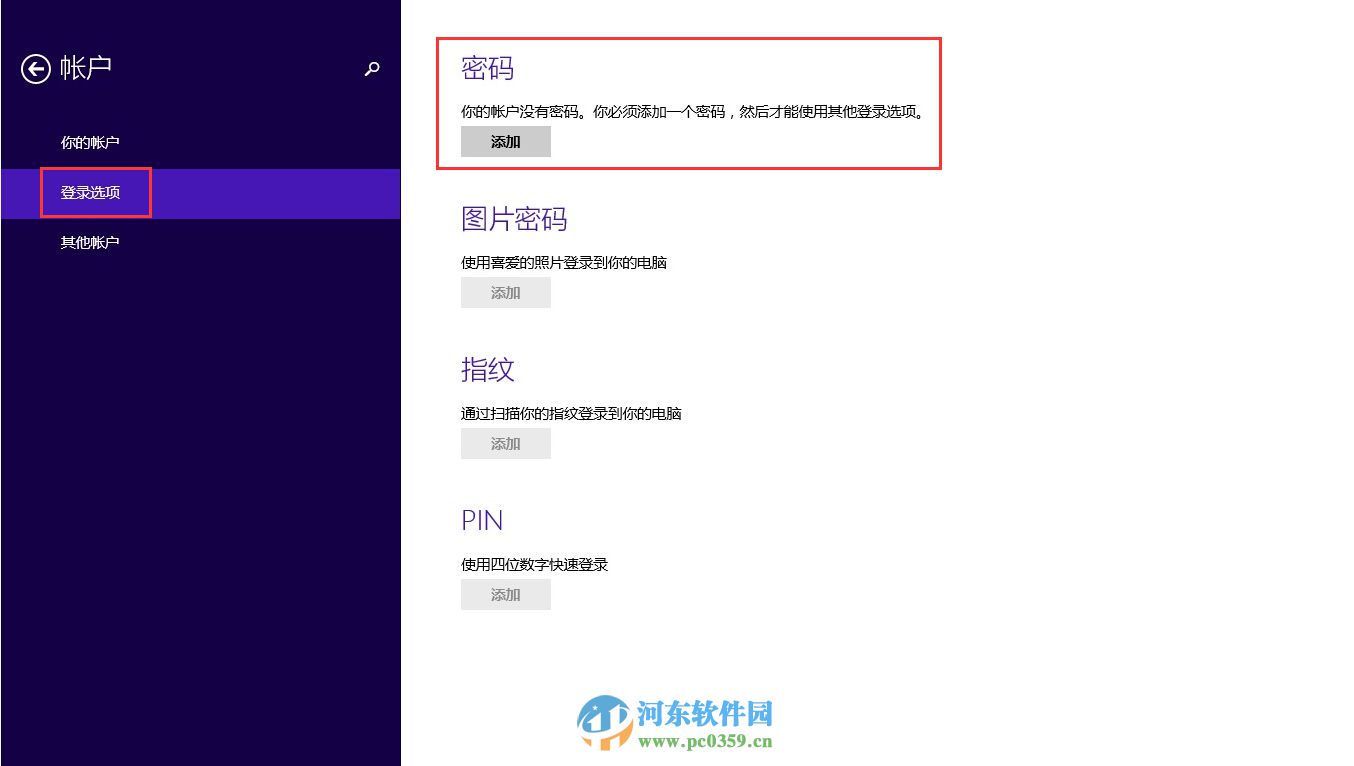
5,設置好用戶名密碼后重啟電腦再次進入'登陸選項',則可以進行指紋添加了
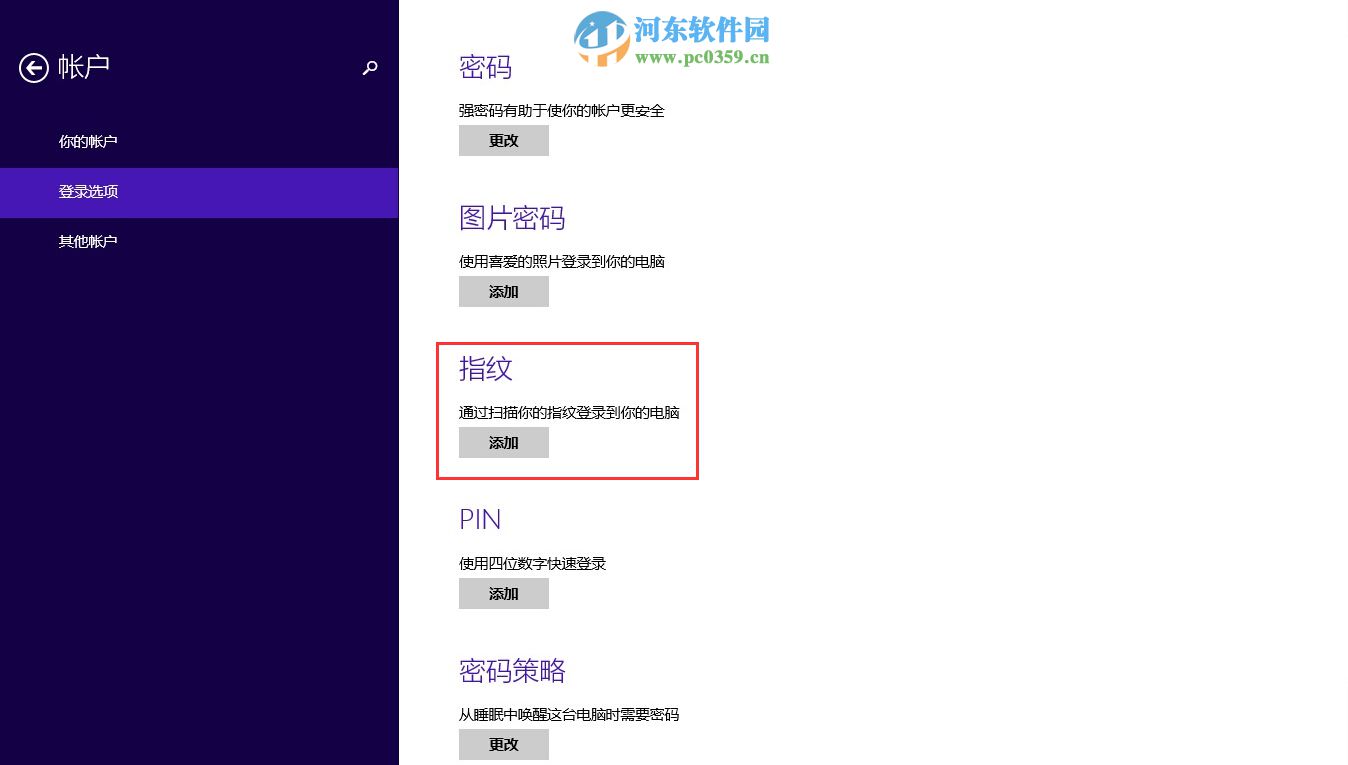
6,輸入用戶名密碼,點擊'確定'
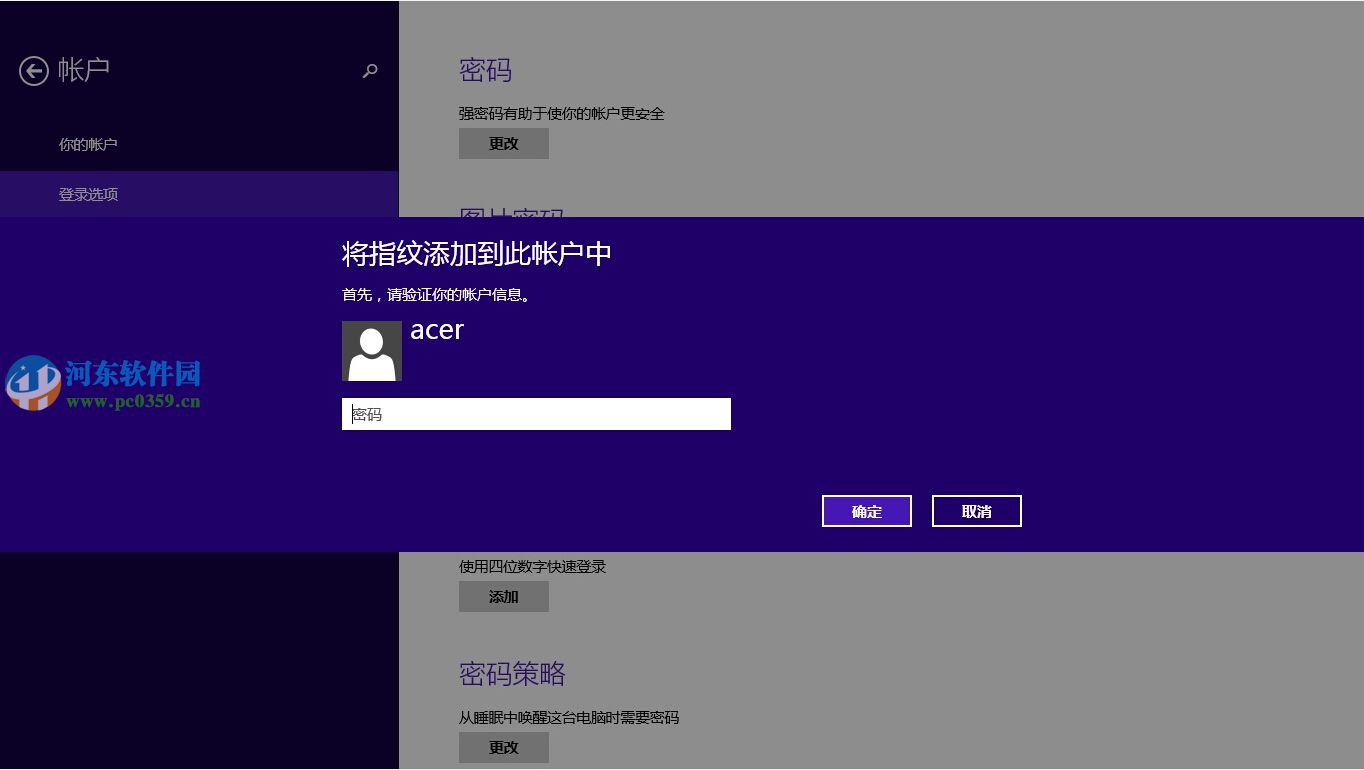
7,根據提示在指紋識別器上多次輕掃指紋進行識別
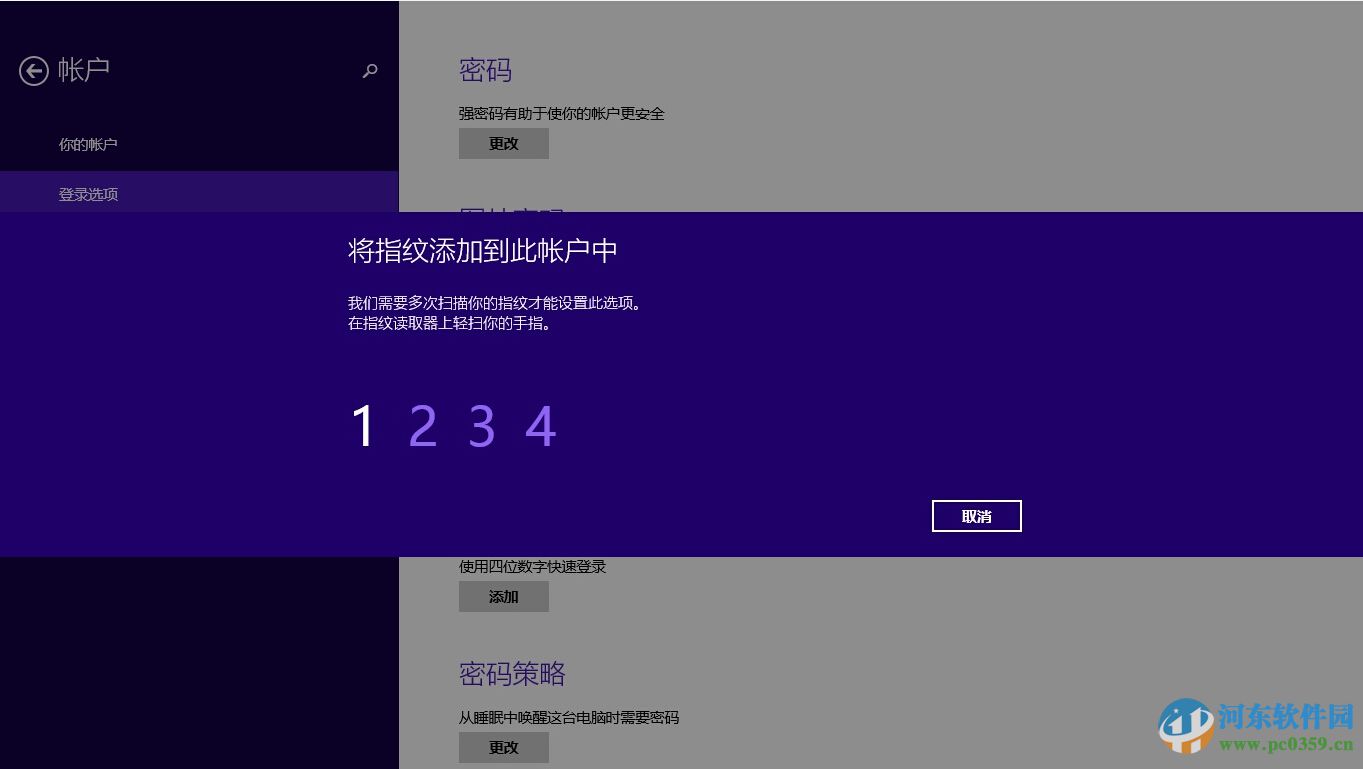
8,掃描完畢后點擊'完成'即可
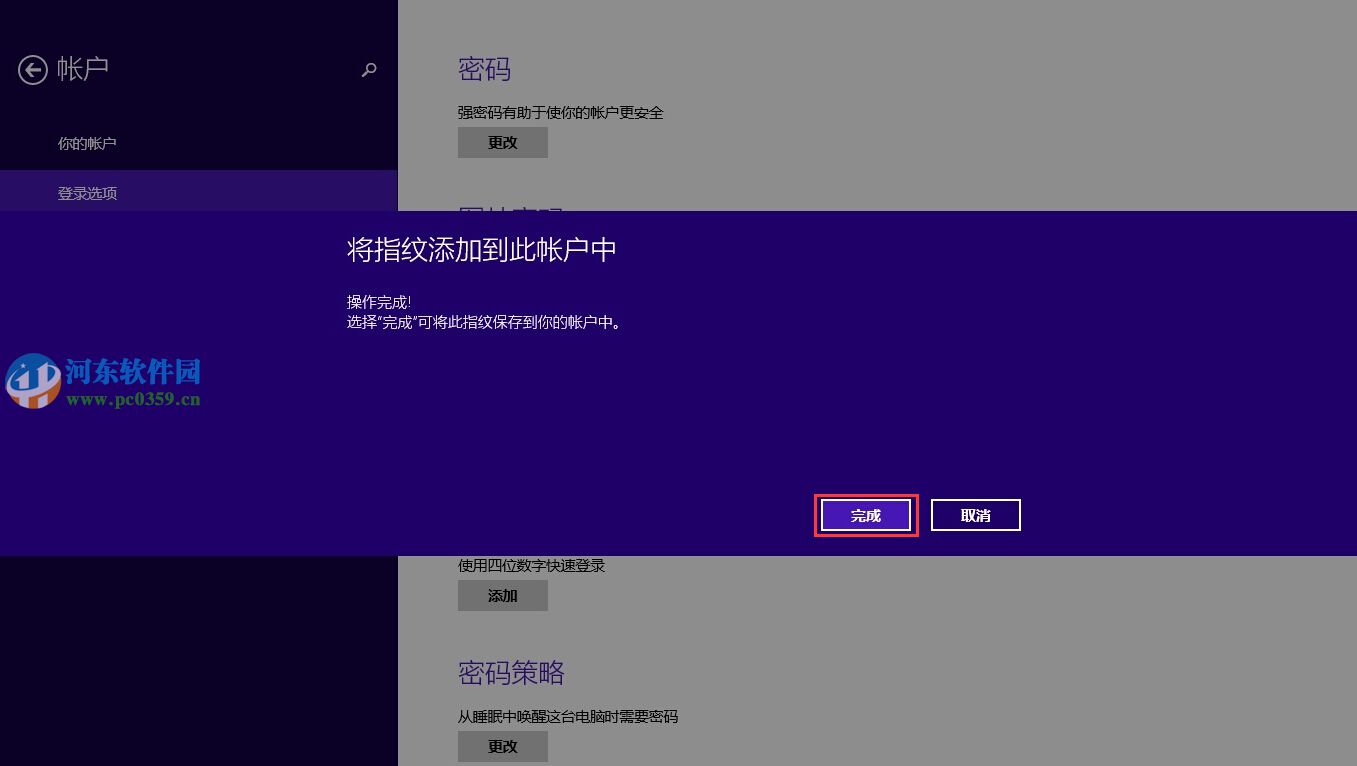
9,建議多添加幾個指紋識別,如不再需要添加,重啟電腦即可進行指紋登陸了
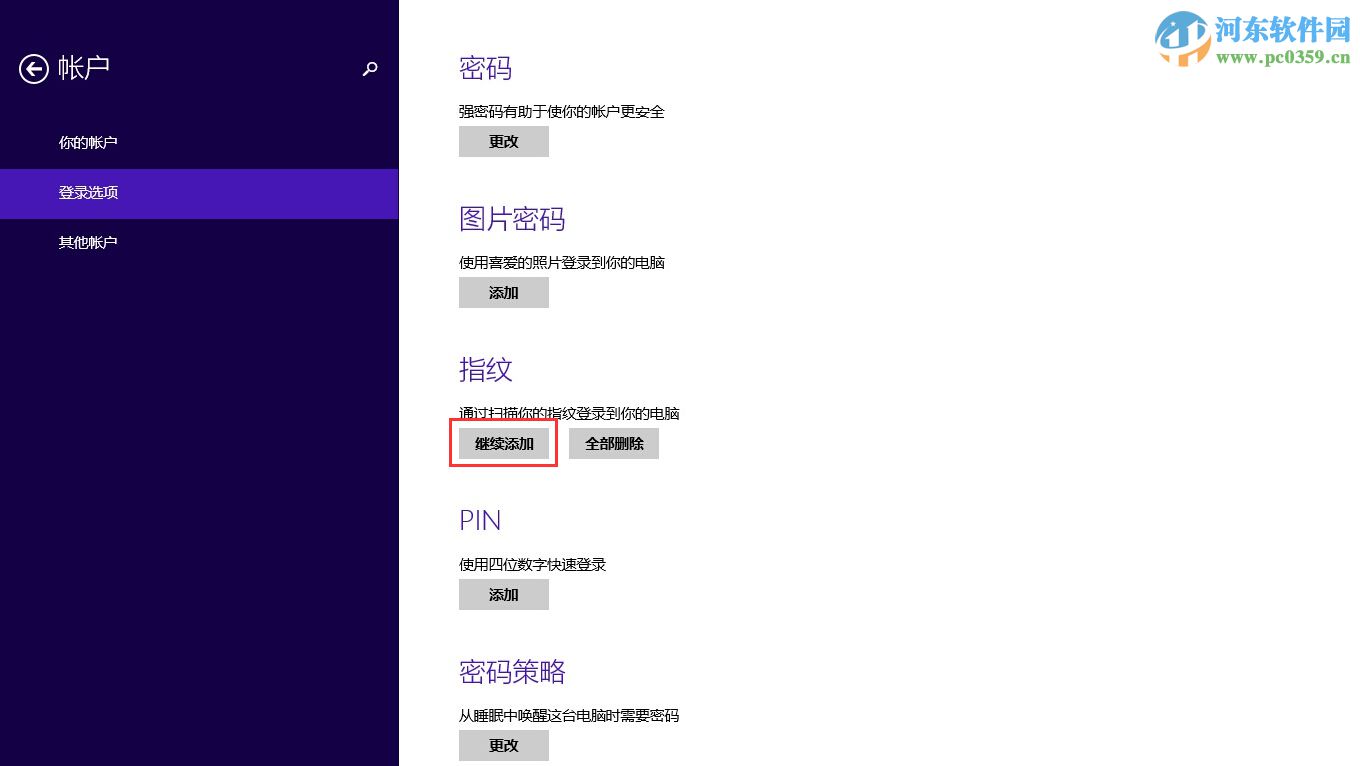
10,重啟電腦進入如下圖登陸界面后,就可以直接輕掃指紋登陸了
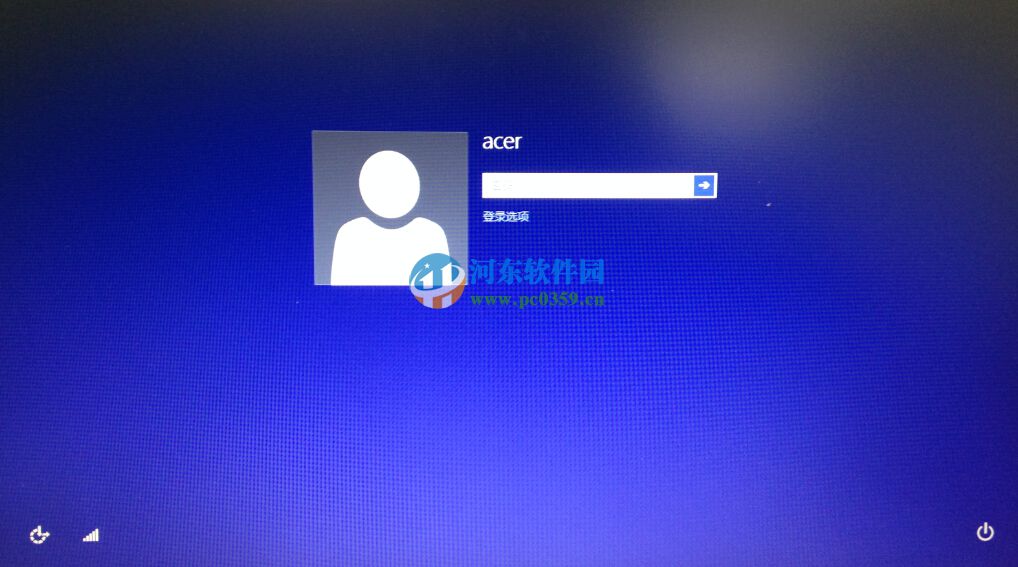
通過上述方法,我們即可在win8系統下設置指紋識別功能了,更多電腦知識教程,請繼續關注好吧啦網!
相關文章:
1. Win10周年更新后攝像頭“瞎眼”怎么解決?2. 如何強制開啟Windows 7中的Aero3. Win10家庭版1909使用MediaCreationTool20H2出現錯誤提示0x800707E7-0x3000D怎么辦?4. Win10跨設備共享就近共享如何使用和關閉?Win10跨設備共享就近共享使用方法5. Win8設置同時顯示多個時區時間技巧6. Win10打開更新后提示你的設備中缺少重要的安全和質量修復怎么解決?7. Win10自帶錄屏功能打不開怎么辦?8. Win7系統Print Spooler無法啟動怎么解決?9. Win7如何還原聲音圖標?10. Win7系統如何提高硬盤性能
排行榜

 網公網安備
網公網安備